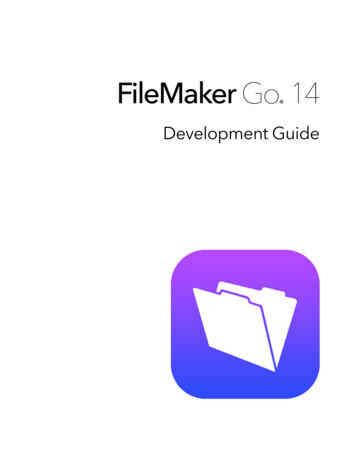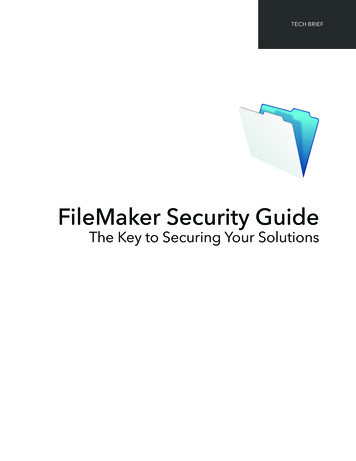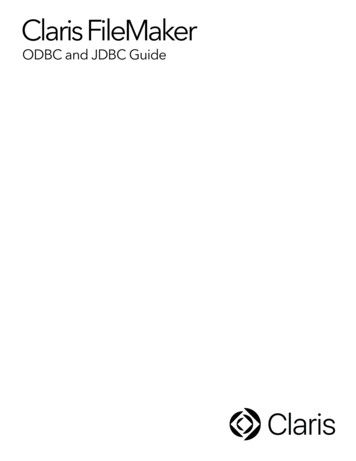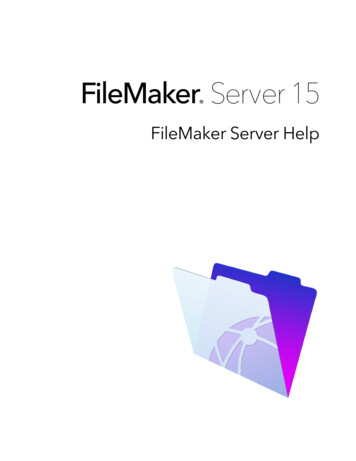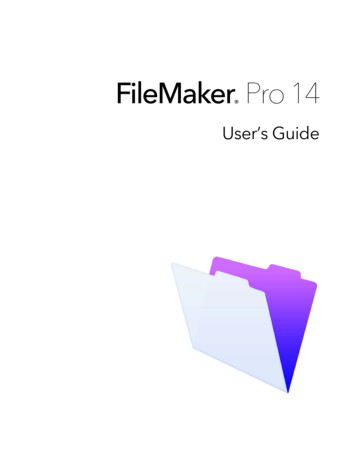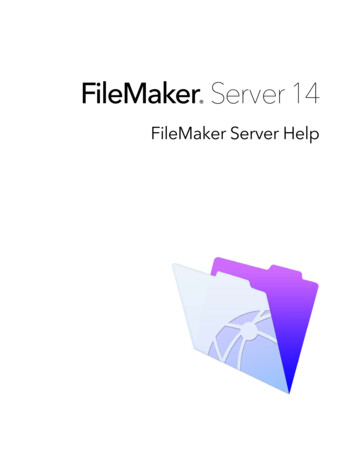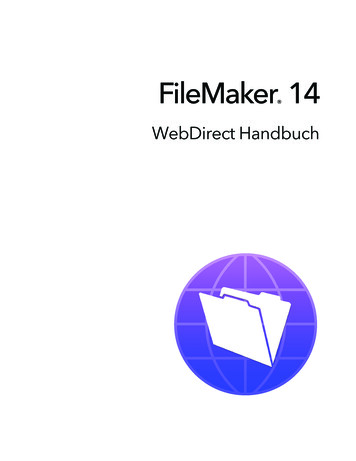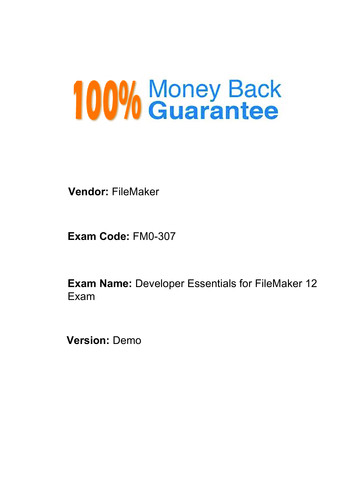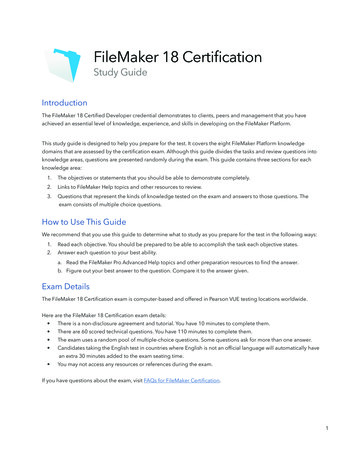Transcription
FileMaker Pro 12Guía del usuario
2007–2012 FileMaker, Inc. Reservados todos los derechos.FileMaker, Inc.5201 Patrick Henry DriveSanta Clara, California 95054FileMaker y Bento son marcas comerciales de FileMaker, Inc. registradas en los EE. UU. y en otros países. El logotipo dela carpeta de archivos y el logotipo de Bento son marcas comerciales de FileMaker, Inc. Las demás marcas comercialespertenecen a sus respectivos propietarios.La documentación de FileMaker está protegida por derechos de autor. Se prohíbe la realización de copias no autorizadaso la distribución de esta documentación sin el consentimiento por escrito de FileMaker. Esta documentación sólo puedeutilizarse con una copia del software de FileMaker que tenga una licencia válida.Las personas, compañías, direcciones de correo electrónico y direcciones URL mencionadas en los ejemplos son puramenteficticias, y cualquier parecido con personas, compañías, direcciones de correo electrónico y direcciones URL reales es meracoincidencia. Los créditos aparecen en los documentos de agradecimientos que acompañan a este software. La menciónde productos y direcciones URL de terceros es meramente informativa y no representa ningún tipo de garantía nirecomendación. FileMaker, Inc. no asume ninguna responsabilidad respecto al rendimiento de estos productos.Para obtener más información, visite nuestro sitio Web en http://www.filemaker.com/es/.Edición: 01
ContenidoCapítulo 1Introducción a FileMaker ProAcerca de esta guíaDocumentación de FileMaker ProDónde encontrar documentación en PDFAyuda en líneaPlantillas, ejemplos y más informaciónLecturas recomendadasVisión general de FileMaker ProCrear bases de datos simples o complejasUtilizar presentaciones para mostrar, introducir e imprimir datosBuscar, ordenar y reemplazar datosProteger bases de datosCrear guiones para automatizar tareasCompartir e intercambiar datosGuardar y enviar datos en otros formatosCapítulo 2Utilizar bases de datosCampos y registros de la base de datosAbrir archivosAbrir varias ventanas por archivoCerrar ventanas y archivosGuardar archivosElementos que FileMaker Pro no guardaModosUtilizar la barra de herramientas de estadoVisualizar registrosSeleccionar el registro activoDesplazarse por los registrosAñadir y duplicar registrosAñadir y duplicar registros relacionadosEliminar registrosIntroducir datosSeleccionar un campoIntroducir y cambiar datos en camposTrabajar con datos en la Vista tablaMostrar datos en la vista TablaTrabajar con registros en la vista TablaBuscar registrosRealizar búsquedas rápidas en el modo VisualizarRealizar peticiones de búsqueda en el modo BuscarBuscar texto y caracteresBuscar números, fechas, horas y marcas de fecha y horaBuscar rangos de 3232526262728292929313132333334363840
4Buscar datos en campos relacionadosBuscar campos vacíos o no vacíosBuscar valores duplicadosBuscar registros que cumplan múltiples criteriosBuscar registros que no coincidan con el criterio dadoVisualizar, repetir o cambiar la última búsquedaGuardar peticiones de búsquedaEliminar y restablecer peticionesOcultar registros de conjuntos encontrados y mostrar registros ocultosBuscar y reemplazar datosOrdenar registrosPrevisualizar e imprimir bases de datosPrevisualizar datos en presentacionesImprimir registrosImpresión de etiquetas y sobresImprimir guionesImprimir información de campos y tablasImprimir un gráfico de relacionesAutomatizar tareas con guionesRealizar copias de seguridad de archivos de base de datosConfiguración de las preferenciasCapítulo 3Crear bases de datosPlanificar una base de datosCrear archivos de FileMaker ProCrear un archivo mediante una solución inicialCrear un archivo vacío en blancoAsignar nombres a los camposSeleccionar un tipo de campoCrear y modificar camposCrear y modificar campos en el cuadro de diálogo Gestionar base de datosCrear y modificar campos en la vista TablaCrear campos de cálculoCrear campos de sumarioUsar campos suplementariosConfigurar opciones de camposDefinir la entrada de datos automáticaDefinir validaciones de campoAcerca de las opciones de indexación o almacenamientoCrear tablas de bases de datosCrear presentaciones e informesTipos de presentaciónTrabajar con temas de una presentaciónConfigurar una presentación para imprimir registros en columnasConfigurar columnas en una presentaciónCambiar la anchura de las columnasTrabajar con objetos en 868888
5Utilizar el Inspector para dar formato a objetosUtilizar el Inspector para situar objetosUtilizar herramientas para colocar objetos con precisiónSeleccionar objetosTrabajar con campos en presentacionesInsertar y eliminar campos en presentacionesAjuste de juegos de casillas de verificación y otros controles en una presentaciónDecidir la ubicación en que insertar los campos relacionadosCampos de fusiónFormatear datos de campos en presentacionesPermitir o evitar entradas en camposTrabajar con partes en presentacionesTipos de partes de presentaciónCrear y editar gráficosCrear un gráficoEditar un gráficoCapítulo 4Trabajar con tablas y archivos relacionadosLas relacionesTerminología de bases de datos relacionalesEl gráfico de relacionesCampos coincidentes en relacionesTipos de relacionesPlanificar bases de datos relacionalesTrabajar con el gráfico de relacionesCrear relacionesCambiar relacionesResumir datos en portalesFiltrar registros en portalesActualizacionesCrear actualizacionesEditar actualizacionesCapítulo 5Compartir e intercambiar datosCompartir bases de datos en una redActivar el uso compartido y el hospedaje de archivosAbrir archivos compartidos como clienteAbrir bases de datos compartidas de forma remota usando una URLCerrar un archivo hospedadoImportar y exportar datosGuardar y enviar datos en otros formatosEnviar mensajes de correo electrónico basados en datos de registrosFormatos de archivo de importación/exportación admitidosConfigurar importaciones recurrentesODBC y JDBCMétodos de importación de datos a archivos 29131132133134134134135135136137
6Añadir registrosActualizar registros existentesActualizar registros coincidentesEl proceso de importaciónConvertir un archivo de datos en un nuevo archivo de FileMaker ProEl proceso de exportaciónTrabajar con fuentes de datos externasPublicar bases de datos en la WebCapítulo 6Proteger bases de datosProteger bases de datos con cuentas y conjuntos de privilegiosCuentas, conjuntos de privilegios y privilegios ampliadosCuentas predefinidasConjuntos de privilegios predefinidosPlanificar la seguridad para un archivoProteger un archivo con una contraseñaCrear cuentas y conjuntos de privilegiosVer cuentas y conjuntos de privilegiosCrear cuentasCrear cuentas que autentiquen a través de un servidor externoCrear conjuntos de privilegiosAcerca de la activación de acceso a nivel de registroVer privilegios ampliadosAutorización del acceso a los archivosMedidas de seguridadMejorar la seguridad físicaMejorar la seguridad del sistema operativoEstablecer seguridad de redHacer copias de seguridad de bases de datos y otros archivos importantesInstalar, ejecutar y actualizar software �tulo 7Convertir bases de datos de FileMaker Pro 11y anteriores161Visión general de la conversiónSolucionar problemas de conversión básicos161162Índice163
Capítulo 1Introducción a FileMaker ProFileMaker Pro Pro es el software líder de bases de datos para grupos de trabajo que permitecrear y compartir soluciones adaptadas a sus necesidades empresariales. La eficacia de susfunciones, su amplia compatibilidad con diversas plataformas y su interfaz fácil de usar hacen deFileMaker Pro una herramienta indispensable para todo el que necesite supervisar y gestionarpersonas, proyectos e información.Acerca de esta guíaEsta Guía del usuario contiene una introducción a las funciones de FileMaker Pro y ofreceinstrucciones paso a paso sobre las tareas más frecuentes de FileMaker Pro. Es posible quenecesite consultar la Ayuda de FileMaker Pro para obtener información detallada sobre lasfunciones más avanzadas del producto.Documentación de FileMaker ProLa documentación de FileMaker Pro ofrece una vía de aprendizaje para alcanzar una mayorproductividad, instrucciones de instalación, ayuda en línea, etc.Se incluyen los siguientes manuales:1 Guía del usuario de FileMaker Pro (este manual): contiene conceptos clavey procedimientos básicos1 Guía de instalación y de nuevas funciones de FileMaker Pro y FileMaker Pro Advanced:contiene instrucciones de instalación y una lista de nuevas funciones de la versión actual1 Tutorial de FileMaker Pro: contiene indicaciones paso a paso para enseñarle a crear y usarbases de datos de FileMaker Pro1 Guía para la publicación en la Web al instante: describe cómo poner bases de datos deFileMaker Pro a disposición de los usuarios de un navegador Web a través de una Intraneto de Internet1 Guía de ODBC y JDBC de FileMaker: describe cómo utilizar el software de FileMaker como unaaplicación cliente de ODBC y como una fuente de datos para aplicaciones de ODBC y JDBCDónde encontrar documentación en PDFPara acceder a los archivos PDF de la documentación de FileMaker:1 En FileMaker Pro, elija menú Ayuda, Documentación del producto.1 Visite www.filemaker.com/es/support/index.html para obtener documentación adicional.
Capítulo 1 Introducción a FileMaker Pro8Ayuda en líneaLa ayuda de FileMaker Pro ofrece instrucciones completas y detalladas sobre las funciones deFileMaker Pro. Puede abrir la Ayuda desde el menú Ayuda de FileMaker Pro.Hay tres formas de acceder a la Ayuda:1 Examine la tabla de contenidos de la Ayuda para buscar temas.1 Busque temas específicos mediante la introducción de palabras clave.1 Obtenga información sobre el cuadro de diálogo mostrado actualmente pulsando F1(Windows) o 2-? (Mac OS).Plantillas, ejemplos y más informaciónFileMaker Pro incluye archivos de plantillas de bases de datos (soluciones iniciales), que puedeutilizar para comenzar a trabajar rápidamente. Las soluciones iniciales sacan partido a las nuevasfunciones de FileMaker Pro para ayudarle a crear la solución de base de datos más efectiva parasus necesidades. Al empezar a crear bases de datos, compruebe la lista de plantillas para ver sialguna de las plantillas disponibles se ajusta a sus necesidades.La carpeta Extras español contiene referencias y ejemplos para ayudarle a utilizar funcionesespecíficas, como la compatibilidad con XML.Puede encontrar más información, sugerencias e ideas para las bases de datos en el sitio Webde FileMaker: http://www.filemaker.com/es/.Lecturas recomendadasA continuación se ofrecen algunas sugerencias sobre el uso de la documentación para que puedaaprender a realizar tareas específicas en FileMaker Pro.Tipo de usuarioLecturas recomendadasUsuario que introduce los datosEl capítulo 2 de esta guía: "Utilizar bases de datos"Propietarios de pequeñasempresas o educadores quecreen una base de datos básicapara empezar y que mejoraráncon el tiempoEl capítulo 3 de esta guía: "Crear bases de datos". A medida que se añadanfunciones a la base de datos, consulte la Ayuda.Administrador de bases de datos1111Nuevo usuario de FileMaker ProTodos los capítulos de esta guíaLa Ayuda para obtener información sobre temas avanzadosGuía para la Publicación en la Web al instanteGuía de ODBC y JDBC de FileMaker1 Guía de instalación y de nuevas funciones de FileMaker Pro y FileMaker ProAdvanced1 Tutorial de FileMaker Pro1 Todos los capítulos de esta guíaUsuario que actualiza de unaversión anterior1 Guía de instalación y de nuevas funciones de FileMaker Pro y FileMaker ProAdvanced1 El capítulo 7 de esta guía: "Convertir bases de datos de FileMaker Pro 11 yanteriores"Nota Si la base de datos se ha desarrollado mediante FileMaker Pro Advanced, puede ver menúspersonalizados o información de herramientas para objetos de presentaciones. Para obtener unavisión general de estas funciones, consulte la Ayuda.
Capítulo 1 Introducción a FileMaker Pro9Visión general de FileMaker ProA continuación se presenta una visión general de las funcionalidades de FileMaker Pro.Crear bases de datos simples o complejasCon FileMaker Pro, puede crear bases de datos simples, formadas por una sola tabla de base dedatos, como una lista de direcciones, o puede crear una base de datos compleja, con relacionesy varias tablas. Por ejemplo, puede crear una base de datos compleja que relacione dos tablasen función de un único valor común, como un número de serie o un número de identificación.Una base de datos de lista de direccionescompuesta por una tablaUna base de datos compuesta por varias tablas, con un portalque muestra registros de una tabla relacionadaPuede organizar las bases de datos como una única tabla en un solo archivo, como varias tablasen un solo archivo o como varias tablas en varios archivos.FileMaker Pro ofrece plantillas de bases de datos (soluciones iniciales) diseñadas con finesempresariales, educativos y personales. Las plantillas se pueden personalizar rápidamente paraadaptarlas a sus necesidades.Para obtener más información sobre cómo crear bases de datos, consulte el capítulo 3, "Crearbases de datos".
Capítulo 1 Introducción a FileMaker Pro10Utilizar presentaciones para mostrar, introducir e imprimir datosLas presentaciones de FileMaker Pro determinan la forma de organizar la información paravisualizarla, imprimirla, generar un informe, realizar búsquedas en ella e introducir datos.Las presentaciones no almacenan datos; simplemente los muestran.Los archivos de base de datos pueden tener un gran número de presentaciones diferentes,que pueden mostrar los datos de diversas formas. En un archivo de base de datos puede diseñarpresentaciones diferentes para introducir datos, generar informes de sumario, imprimir etiquetasde correo, publicar una base de datos en la Web, etc. Puede cambiar el diseño de la presentaciónsin que se vean afectados los datos u otras presentaciones del archivo. Si se cambian los datosde un campo, dicho cambio se refleja en el mismo campo en todas las presentaciones de la basede datos.En una presentación, puede elegir, organizar y modificar los campos y las etiquetas de campo,crear informes, añadir botones para iniciar guiones, añadir gráficos y texto y especificar lasopciones de impresión.No es necesario almacenar toda la información en la base de datos de FileMaker Pro. Por ejemplo,puede añadir un visor Web para visualizar una página Web en una presentación. Existen ciertasrestricciones para mostrar el contenido Web en FileMaker Pro.Seleccione tipos de presentaciones diferentes en el asistente Nueva presentación/informe.Utilice los diferentes tipos de presentación para diversos fines, como mostrar una pantalla deintroducción de datos, imprimir un informe de totales de ventas o aplicar formato a los datos deetiquetas de correo. Puede personalizar cada presentación con las herramientas de diseñodisponibles en el modo Presentación.Steve Williams789 Ninth AvenueNueva York, NY 10001Estimada Sophie:Gracias por su pedido. Valoramos suconfianza y nos complace tener laoportunidad de atenderle.ContactosJuanita AlvarezMichelle CannonAndre CommonMarie DurandJean DurandWilliam JohnsonJohn LeePatrick MurphyLe NguyenKentaro OgawaMary SmithJohn SmithSophie TangSteve WilliamsBetty 34555-1234555-1234555-1234Si tiene alguna duda acerca de su pedido, nodude en ponerse en contacto con nosotros.Deseamos que la compra sea de su agrado.Atentamente,John LeeSe pueden organizar los mismos datos de forma diferente con varias presentacionesPara obtener más información sobre la creación de presentaciones, consulte "Crearpresentaciones e informes" en la página 79.
Capítulo 1 Introducción a FileMaker Pro11Buscar, ordenar y reemplazar datosLas funciones de buscar, ordenar y reemplazar datos le permiten gestionar los datos de diversasmaneras.Puede buscar registros que cumplan los criterios especificados, como registros introducidos enuna determinada fecha o direcciones de una ciudad determinada. Puede abrir otra ventana pararealizar diferentes búsquedas en los mismos datos.Puede reorganizar los registros para verlos o imprimirlos en una secuencia diferente. Por ejemplo,puede ordenar los campos alfabéticamente, numéricamente, por fecha o mediante un tipo deordenación personalizado.Registros de clientes ordenados por apellidosPuede buscar y reemplazar datos en varios campos, del mismo modo que se realiza en la mayoríade los procesadores de texto. También puede guardar un conjunto encontrado de registros comoun enlace a snapshot y enviar este enlace a otra persona.Para obtener más información sobre cómo buscar, ordenar y reemplazar datos, consulte "Buscarregistros" en la página 33, "Ordenar registros" en la página 47, y "Buscar y reemplazar datos" enla página 45.Proteger bases de datosMediante la definición de cuentas y conjuntos de privilegios, es posible restringir lo que los usuariospueden ver y hacer en los archivos de base de datos. Las cuentas autentican a los usuarios queintentan abrir archivos protegidos. Cada cuenta especifica un nombre de cuenta y (normalmente)una contraseña. Los usuarios que no puedan especificar la información de cuenta válida no podránabrir ningún archivo protegido. Los conjuntos de privilegios especifican el nivel de acceso a losarchivos de base de datos. Cada cuenta tiene asignado un conjunto de privilegios, que determinael nivel de acceso cuando una persona abre un archivo con esta cuenta.Los privilegios ampliados determinan las opciones de uso compartido de datos permitidas por unconjunto de privilegios, como, por ejemplo, si un conjunto de privilegios permite a los usuariosabrir un archivo compartido o ver una base de datos en un navegador Web.Puede proporcionar mayor protección al archivo. Para ello, conceda autorización a otros archivosde FileMaker Pro para que creen referencias al esquema (tablas, presentaciones, guiones y listasde valores) en ese archivo.Para obtener más información sobre la seguridad de las bases de datos de FileMaker Pro, consulteel capítulo 6, "Proteger bases de datos".
Capítulo 1 Introducción a FileMaker Pro12Crear guiones para automatizar tareasLos guiones pueden realizar tareas sencillas, como configurar la orientación de la página,o tareas complejas, como preparar el envío de correo personalizado a clientes.Por ejemplo, puede definir un guión que cree una carta de agradecimiento para los clientes de subase de datos que han realizado una compra la semana pasada. El guión redacta una cartapersonalizada para cada cliente. A continuación, el guión pasa al modo Vista Previa y entra enmodo de pausa para que pueda visualizar la carta antes de imprimirla. Toda esta tarea se iniciacon sólo hacer clic en un botón de una presentación.Puede crear guiones seleccionando en una lista los pasos de guiones de FileMaker Pro,especificando opciones y organizando los pasos en el orden correcto para realizar la tarea.FileMaker Pro facilita la gestión y el mantenimiento de guiones, incluso en bases de datoscomplejas. Puede ver, editar y gestionar guiones desde distintas bases de datos de formasimultánea. Para obtener más información sobre los guiones, consulte "Automatizar tareas conguiones" en la página 54.También puede configurar activadores de guiones para especificar los guiones que se ejecutaráncuando se produzcan determinados eventos. Para obtener más información, consulte la Ayuda.Compartir e intercambiar datosUna ventaja de almacenar datos en FileMaker Pro es que puede compartirlos con otros usuarios.Puede compartir sus datos con otros usuarios de FileMaker Pro o FileMaker Go en una red,utilizar las funciones de publicación Web para compartir datos en la Web e importar y exportardatos desde otro archivo. Además, puede utilizar ODBC (Open Database Connectivity, Conectividadabierta de bases de datos) y JDBC (Java Database Connectivity, Conectividad de bases de datosde Java) para compartir archivos de FileMaker Pro con aplicaciones compatibles con ODBC- yJDBC- o puede acceder a los datos desde fuentes de datos externas.Si su equipo está conectado a una red, usted y otros usuarios de FileMaker Pro o FileMaker Goen Windows y Mac OS pueden utilizar simultáneamente el mismo archivo de base de datos deFileMaker Pro. El uso compartido de red de FileMaker Pro permite compartir archivos con unmáximo de nueve usuarios simultáneos.Nota Si necesita compartir archivos con más de nueve usuarios simultáneos en una red,FileMaker le recomienda que utilice FileMaker Server.Puede configurar un archivo de FileMaker Pro para que actualice automáticamente los datosimportados de otra aplicación como puede ser Microsoft Excel. La importación recurrente tienelugar automáticamente la primera vez que se visualiza la presentación que contiene los datos delarchivo externo. Posteriormente, puede ejecutar un guión para actualizar datos. Para obtenermás información sobre la importación recurrente, consulte "Configurar importaciones recurrentes"en la página 135.Puede publicar de forma rápida y sencilla presentaciones de FileMaker Pro como páginas Webpara que los usuarios con un navegador Web conectados a su Intranet (o Internet) accedan a lasbases de datos de FileMaker Pro. Con las cuentas y conjuntos de privilegios de FileMaker Pro,además del resto de funciones de seguridad, puede proteger su base de datos Web.Para obtener más información sobre cómo compartir e intercambiar datos, consulte el capítulo 5,"Compartir e intercambiar datos".
Capítulo 1 Introducción a FileMaker Pro13Guardar y enviar datos en otros formatosFileMaker Pro le permite guardar datos en distintos formatos de archivo, como, por ejemplo, hojasde trabajo de Microsoft Excel y archivos Adobe PDF, de forma que los usuarios que no dispongande FileMaker Pro puedan visualizar los archivos. Puede enviar los archivos por correo electrónicoautomáticamente después de guardarlos. Para obtener más información, consulte "Guardar yenviar datos en otros formatos" en la página 134.
Capítulo 2Utilizar bases de datosEste capítulo incluye nociones básicas sobre cómo:111111111abrir, cerrar y guardar archivoscrear registros en una base de datosañadir y editar datos en camposbuscar registros utilizando diferentes criteriosomitir registros del conjunto encontradobuscar y reemplazar datosordenar datosimprimir datos, guiones, información de tablas y campos y el gráfico de relacionesutilizar guionesConsulte la Ayuda para obtener información completa y pormenorizada y procedimientos detalladossobre el uso de FileMaker Pro.Nota Algunos procedimientos se refieren al uso de un menú abreviado. Para mostrar un menúabreviado (o contextual), haga clic con el botón derecho del ratón (o pulse la tecla Control y hagaclic) en un objeto o área y aparecerá una lista de comandos. Puede utilizar el Panel de control(Windows) o las Preferencias del sistema (Mac OS) para configurar el ratón, el panel táctil o eldispositivo de entrada. Por ejemplo, puede configurar el botón secundario del ratón.Campos y registros de la base de datosUna base de datos es un conjunto de información, o datos, que se puede organizar, actualizar,ordenar e imprimir y donde se pueden realizar búsquedas. A diferencia de una hoja de cálculoelectrónica, que se utiliza para tabular y calcular datos almacenados en las celdas de una tablarectangular, una base de datos es una recopilación de conceptos vinculados mediante un esquemaque describe la organización de las tablas de la base de datos, sus campos y las relaciones entreestos y las tablas.Determinadas tareas se adaptan mejor a cada una de estas importantes herramientas deproductividad empresarial. Las hojas de cálculo se utilizan preferiblemente para tareas como elmantenimiento de un libro de contabilidad empresarial en el que es necesario registrar y calcularlos datos, pero no presentarlos ni analizarlos en varios formatos. Las bases de datos son másadecuadas para tareas como el control de inventario, donde es necesario realizar un seguimientodel consumo y las pérdidas, y generar informes sobre el estado del inventario periódicamente.Una base de datos de inventario puede ordenar y notificar la información de inventario de distintasformas, de forma que le permite analizar los datos por tipo de artículo, por cifras de ventas,por consumo mensual, etc.
Capítulo 2 Utilizar bases de datos15Su propia libreta de direcciones o su archivador constituyen un ejemplo de una base de datossimple. Con estos objetos, puede almacenar información similar de forma organizada pararecuperarla fácilmente. En un archivador, debe elegir el modo de ordenación de los datos,por ejemplo, alfabéticamente, por apellidos o por región. Mediante el almacenamiento decontactos y direcciones en FileMaker Pro, puede organizar la información de muchas maneras.Puede ordenarla por país, ciudad, apellidos, o incluso por estos tres campos.BCRegistrosMichelleCannon123 4th St. SWEdmontonCamposCANN4V 1LN(717) 555-0011Su libreta de direcciones es como una base de datosUn sistema de facturación es un ejemplo de una base de datos más compleja, con varias tablasrelacionadas, varias presentaciones y campos de cálculo.También puede consultar un subconjunto de los datos, como, por ejemplo, ver todas las facturasde un determinado mes. Una base de datos no sólo almacena información, también puede utilizarlapara organizar y analizar información, y darse cuenta de su relevancia.Los campos son el elemento principal de una tabla de base de datos. Los campos se utilizan paraalmacenar, calcular y presentar los datos que se han introducido en un registro. Cada parte de lainformación de un registro (como un nombre, un número de identificación y un número de teléfono)se almacena en un campo.Una tabla de base de datos incluye uno o varios campos que contienen información similar acercade un asunto o actividad. Por ejemplo, los campos de un registro de la tabla Clientes contieneninformación sobre la dirección de un cliente. Las tablas definen también la organización de losregistros que contienen.Una base de datos puede estar formada por un archivo con una tabla, que puede contener nombres,direcciones y números de teléfono y de fax de todos los clientes. Una base de datos tambiénpuede estar formada por varios archivos que contienen cada uno una o varias tablas y que todosjuntos contienen toda la información acerca de los temas relacionados (denominados a menudosistema de base de datos). Mediante las funciones relacionadas de FileMaker Pro, puede vincularinformación entre archivos y tablas para crear una base de datos relacional.
Capítulo 2 Utilizar bases de datos16Por ejemplo, en una tabla se pueden mostrar los clientes que compraron un determinado artículoy en una tabla relacionada se puede mostrar el precio de adquisición.Tabla ClientesTabla ProductosID del producto FB3ID de cliente 002Producto BaguetteNombre Andre CommonPrecio 3,95 Teléfono 818-555-1234Nº de existencias 34Tabla FacturasID de cliente 002Nombre del cliente Andre CommonTeléfono 818-555-1234ID factura 12345ID del producto ProductoFB3 BaguetteFB14 CruasanesPrecio3,95 9,95 Para introducir datos en una tabla de base de datos, hay que crear un registro nuevo e introducirvalores en los campos que pertenecen a dicho registro. Los valores pueden escribirse en elcampo, importarse desde otra aplicación o introducirse de distintas formas.FileMaker Pro también le permite acceder a los datos almacenados en archivos que no son deFileMaker Pro y verlos. Por ejemplo, si tiene acceso a los datos almacenados en una base dedatos SQL, puede visualizar la información desde la base de datos externa y trabajar con losdatos en el archivo de FileMaker Pro.Abrir archivosPara abrir un archivo si FileMaker Pro no se está ejecutandoSeleccione uno de los métodos siguientes:1 Haga doble clic en el archivo de FileMaker Pro.1 Arrastre el archivo al icono de la aplicación FileMaker Pro.1 Haga doble clic en el icono de la aplicación de FileMaker Pro y seleccione el archivo que deseeabrir. Si aparece la pantalla de Inicio rápido, para obtener más información, consulte "Para abrir unarchivo utilizando el Inicio rápido de FileMaker" a continuación.Para abrir un archivo si se está ejecutando FileMaker Pro1. Seleccione el menú Archivo Abrir.Consejo También puede elegir el menú Archivo Abrir reciente o el menú Archivo Abrirfavorito.2. En el cuadro de diálogo Abrir archivo, seleccione el nombre de archivo y haga clic en Abrir.3. Si se le solicita un nombre de cuenta y una contraseña, escríbalos en el cuadro de diálogoContraseña y, a continuación, haga clic en Aceptar.
Capítulo 2 Utilizar bases de datos17Para abrir un archivo utilizando el Inicio rápido de FileMaker1. Para que aparezca la pantalla de Inicio Rápido, realice una de las siguientes tareas:1 Inicie FileMaker Pro.1 Si FileMaker Pro se está ejecutando o si cuando inicia FileMaker Pro no ve la pantalla deInicio rápido de FileMaker, seleccione el menú Ayuda Pantalla de Inicio rápido.Pantalla de Inicio rápido de FileMaker (Mac OS)2. Cuando aparezca la pantalla de Inicio rápido de FileMaker, realice una de las siguientes tareas:Realice lo siguienteParaHaga clic en Archivosrecientes en el cuadro centralde la pantalla de Inicio rápido.Mostrar una lista de archivos de FileMaker Pro que ha abierto recientemente.Si no aparecen archivos recientes en la lista, seleccione el menú Edición Preferencias (Windows) o el menú FileMaker Pro Preferencias (Mac OS),seleccione Mostrar archivos recientes, especifique un valor de 1 a 30indicando el número de archivos recientes que desee mostrar en la lista y,a continuación, haga clic en Aceptar.
Documentación de FileMaker Pro La documentación de FileMaker Pro ofrece una vía de aprendizaje para alcanzar una mayor productividad, instrucciones de instalación, ayuda en línea, etc. Se incluyen los siguientes manuales: 1 Guía del usuario de FileMaker Pro (este manual